在数字化办公时代,U盘已成为IT从业者和普通用户的日常工作必备工具。这种便携式存储设备凭借其掌心大小的精巧设计,能够轻松实现跨设备数据转移,极大提升了文件传输的便捷性。但在实际使用过程中,用户偶尔会遇到令人困惑的技术故障,比如近日笔者在传输系统镜像时遭遇"目标文件过大"的异常提示,导致拷贝进程意外中断。这背后的技术成因值得深入探究。
究其根源,U盘存储异常往往与设备的分区格式密切相关。目前主流的FAT32文件系统存在4GB单文件传输限制,当遇到大型系统镜像、视频素材或工程文件时,系统就会触发保护机制。要解决这个问题,用户可通过格式化操作将U盘转换为支持大文件传输的NTFS或exFAT格式,但在操作前务必备份重要数据,以防信息丢失。值得注意的是,部分特殊设备(如车载播放器)对存储格式有特定要求,更改前需确认设备兼容性。
如下图所示为小编u盘属性参数图和错误提示图


从u盘参数图和错图提示图中我们可以看到u盘的可用空间容量是完全可以容下所要拷贝的文件,为此小编上网搜寻了可以解决相关此问题的方法,最后终于找到了出现此问题的关键原因所在。
由于文件系统的特殊与不同,fat32格式的u盘只能拷贝或者创建单个不大于4g的文件,然而ntfs格式却可以支持单个文件大小不超过2TB的文件存储创建,因此,解决此问题最直接的方法就是把我们的u盘格式从fat32转ntfs就可以解决问题了。下面,小编就来教大家一个不破坏u盘内文件轻松转换文件系统格式的方法。
首先,插入我们需要转换格式的u盘,查看u盘在电脑中所分配到的盘符,如下图所示:
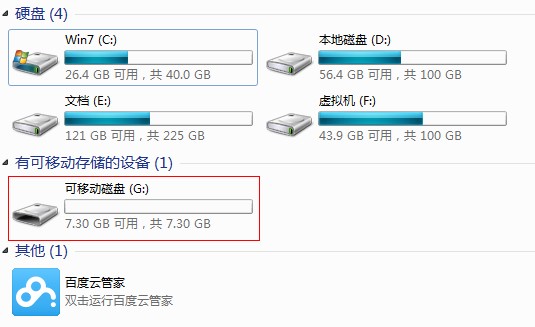
接下来,打开开始菜单,点击运行选项,输入命令cmd之后按下回车键,随后在屏幕中会出现一个以黑色为背景的dos窗口,如下图所示:
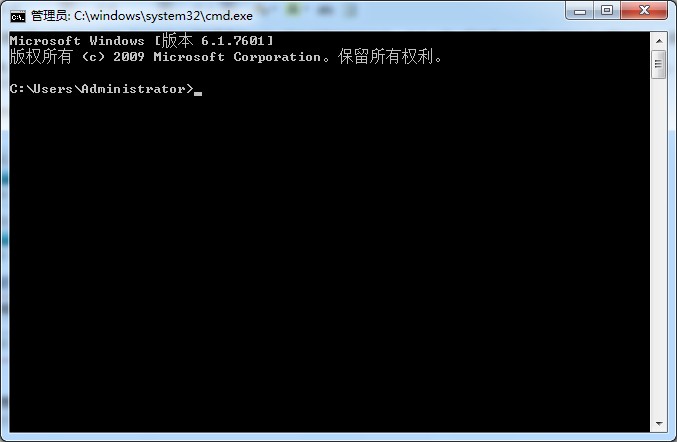
然后我们在窗口中输入这样的一串代码:
“convert X:/fs:ntfs”(不包括引号),其中X代表的就是我们需要转换的u盘目前所占用的盘符,输入完成后按下回车键就会开始进行u盘格式转换,如下图所示:
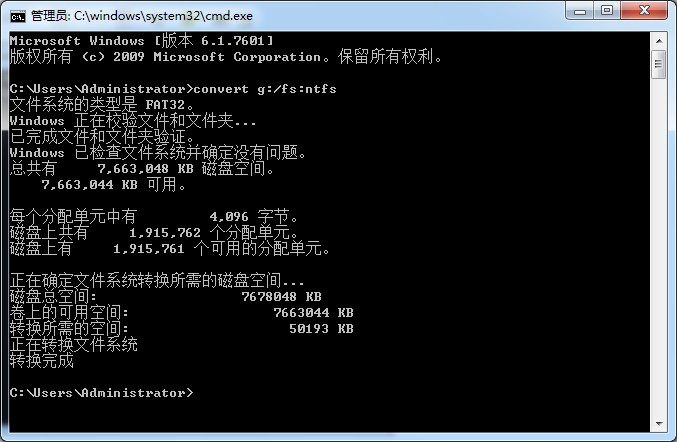
转换完成后,我们在此观察u盘属性参数,就会发现u盘的文件系统格式已经成功从fat32转ntfs了,如下图所示:
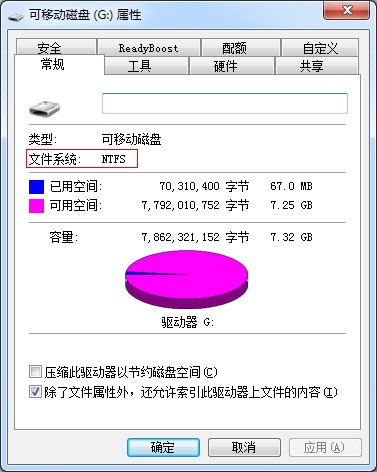
通过上述方法将u盘格式转换之后,我们就不会再出现因文件过大的错误提示导致我们无法复制文件的问题了,对此问题困扰已久的朋友不妨来参照这个步骤解决这个问题吧!